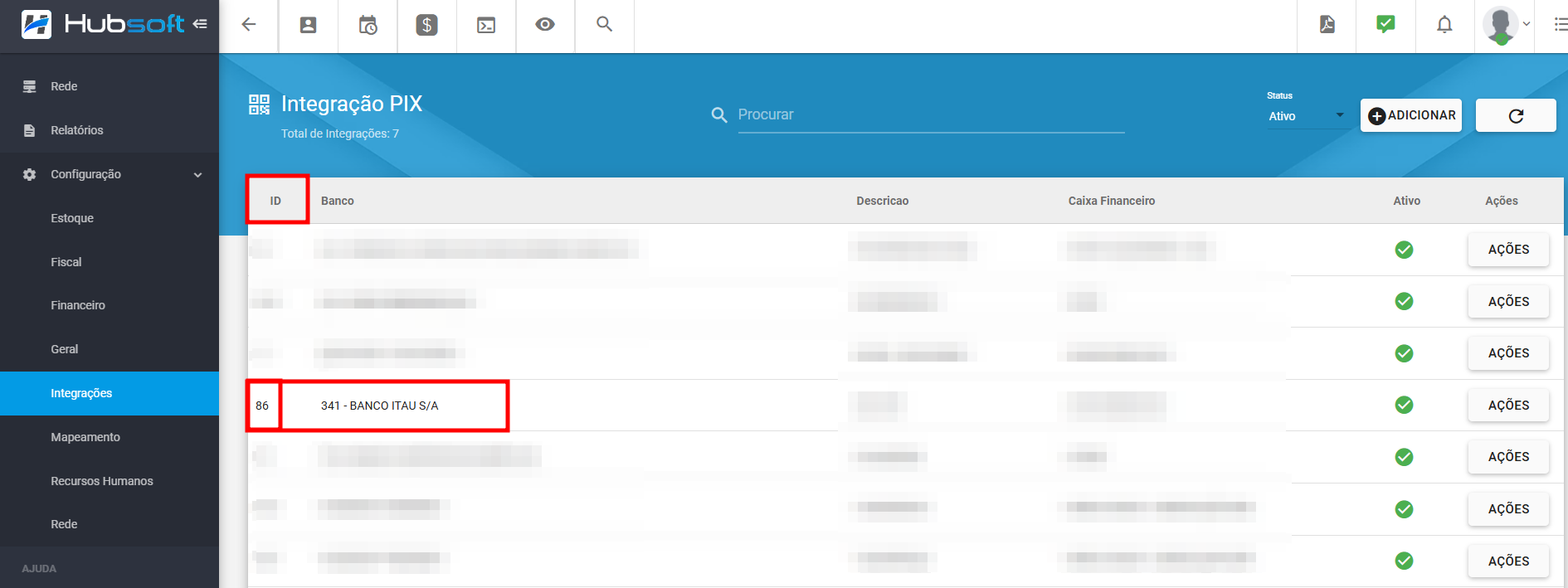¶ Banco Itaú
Esse manual tem como objetivo orientar sobre a configuração da forma de cobrança, para emissão de boletos bancários através do Banco Itaú.
No Banco do Itaú é possível transmitir os boletos para o banco através:
- Remessa CNAB400
- Remessa CNAB240
- API Bancária (Registro Automático)
A liquidação dos títulos pode ser realizada através:
- Retorno CNAB400
- Retorno CNAB240
- Api Bancária (Retorno/Liquidação Automática)
Todo o procedimento realizado aqui, pode ser acompanhado pela equipe da HubSoft para garantir uma melhor configuração. Em caso de dúvidas basta acionar nosso time.
Obs: Não edite nenhuma forma de cobrança já existente em sua base, sempre para realizar uma nova Homologação é necessário a criação de uma nova forma de cobrança.
¶ Configuração da Conta Itaú
Para configurar a forma de cobrança, será necessário ter os seguintes dados em mãos (solicite esses dados ao seu gerente bancário):
- Tipo/Formato do CNAB (
400 ou 240) - Número do Convênio
- Agência
- Dígito da Agência (
DV) - Conta
- Dígito da Conta (
DV) - Carteira (
EX: 17, 19, 35, etc) - Variáção da Carteira (
EX: 027) - Modalidade da Carteira (
EX: caucionada, descontada, simples, vinculada, etc)
Outros dados, que já é bom ter anotado para facilitar a sua configuração
- Empresa (
Razão Social e CNPJ) - Nome do Cedente (
Normalmente será a Razão Social da Empresa) - Mensagem Local de Pagamento (
Normalmente será: Pago em Qualquer Banco mesmo após o Vencimento) - Percentual de Juros após o vencimento
- Multa após o vencimento
Vá até o HubSoft, no menu Lateral > Configuração > Financeiro > Forma de Cobrança, conforme imagem abaixo:
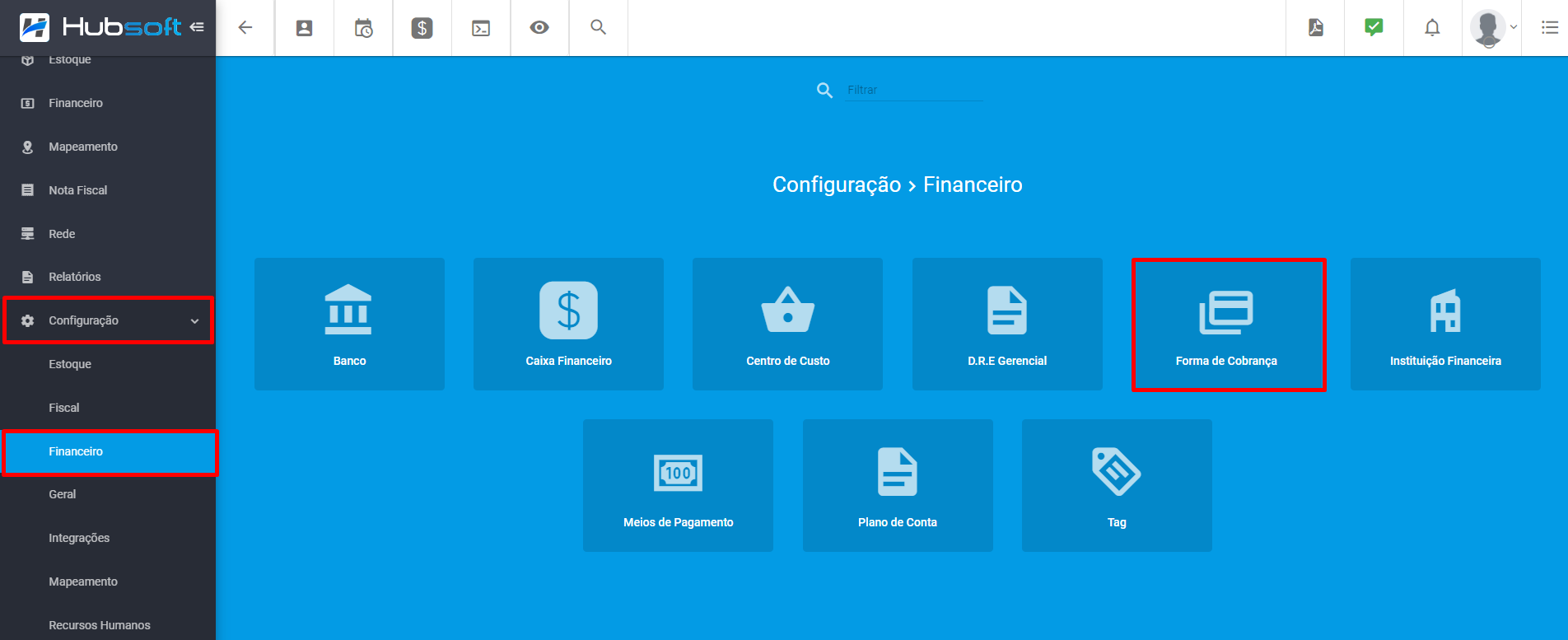
Na tela que abrir, clique no canto superior direito Adicionar para criar uma nova Forma de Cobrança.
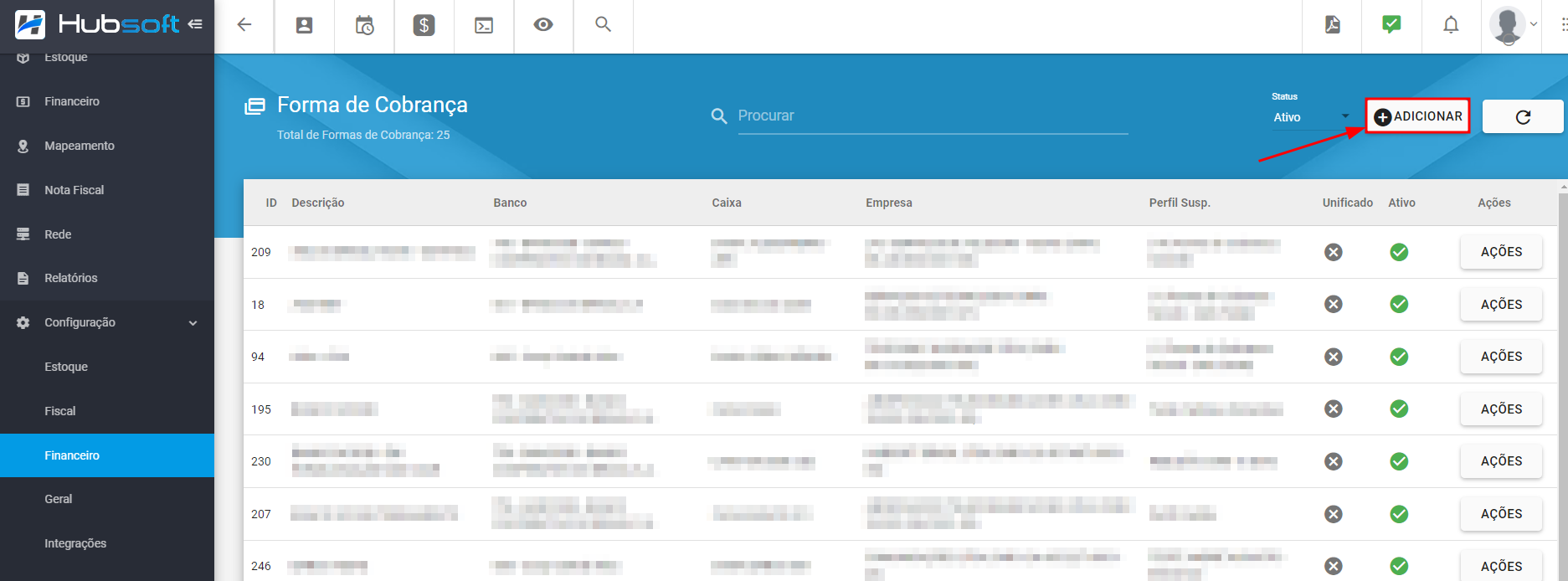
Na aba Dados serão preenchidos os dados do Banco Emissão, Caixa Financeiro, Layouts de Impressão, Empresa e Perfil de Suspensão, conforme imagem abaixo. Defina também um bom nome para a sua forma de cobrança, dessa forma, ficará mais fácil e simples para sua equipe, no momento de realizar uma nova venda.
Preencha o Banco = 341 - BANCO ITAU S/A
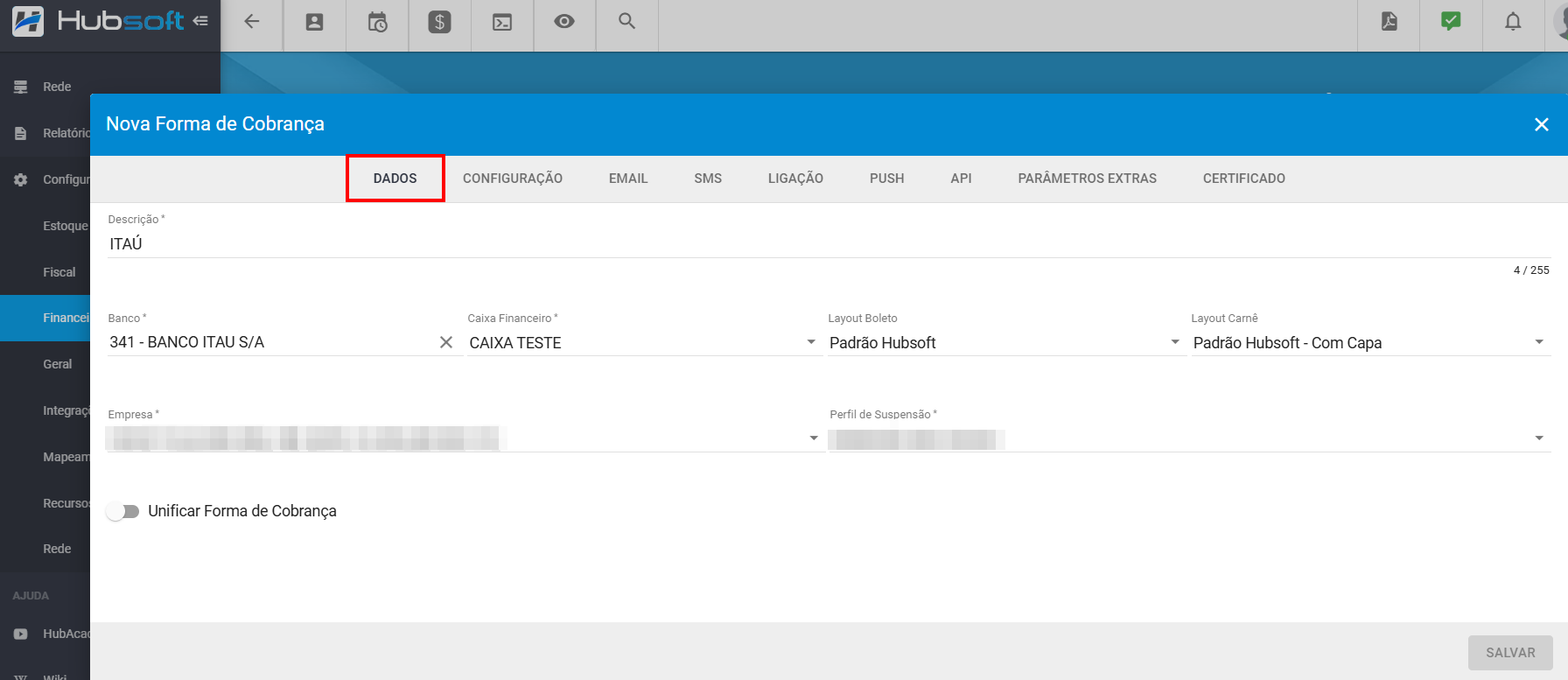
Na aba Configuração, iremos preencher os dados que o gerente bancário passou e também os demais dados como juros, multa, instruções do boleto, espécie do documento, etc.
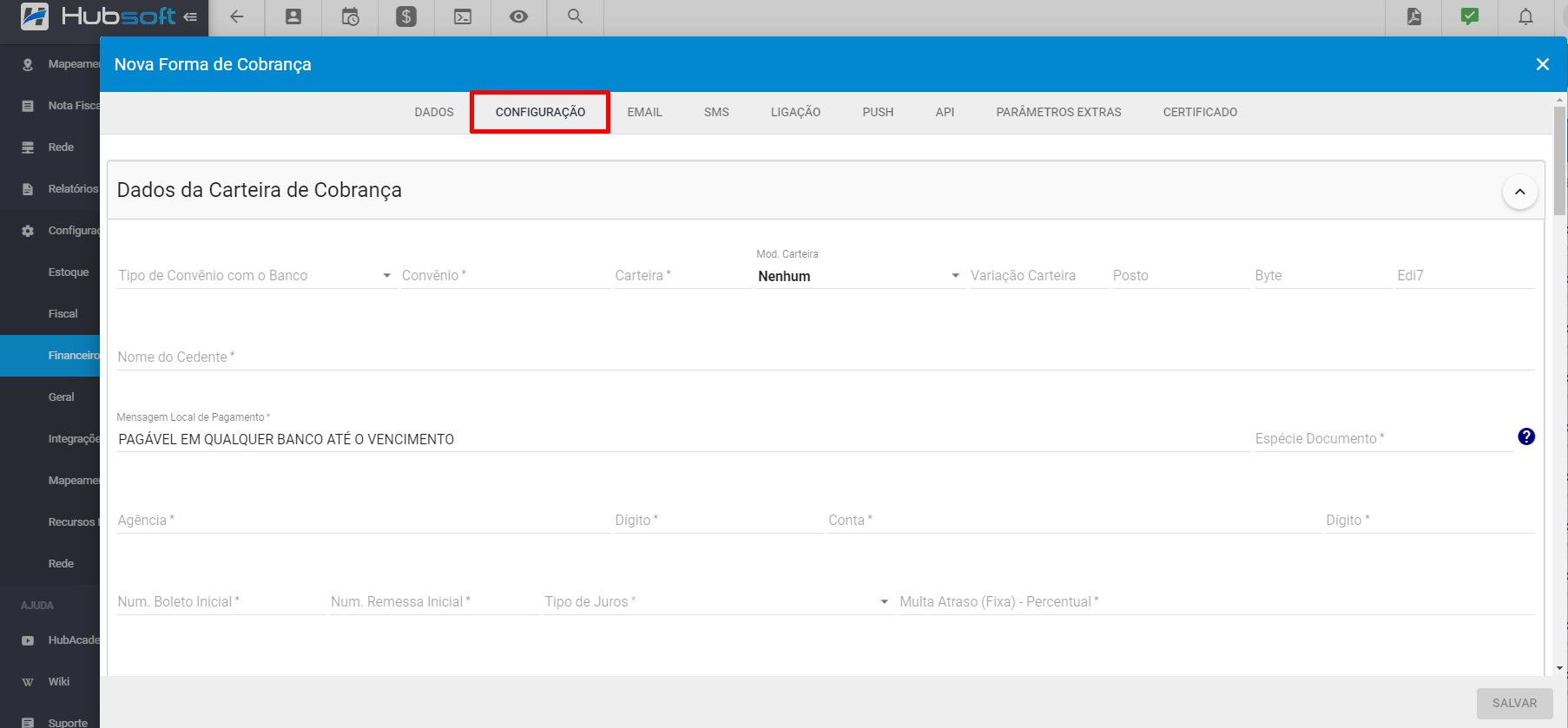
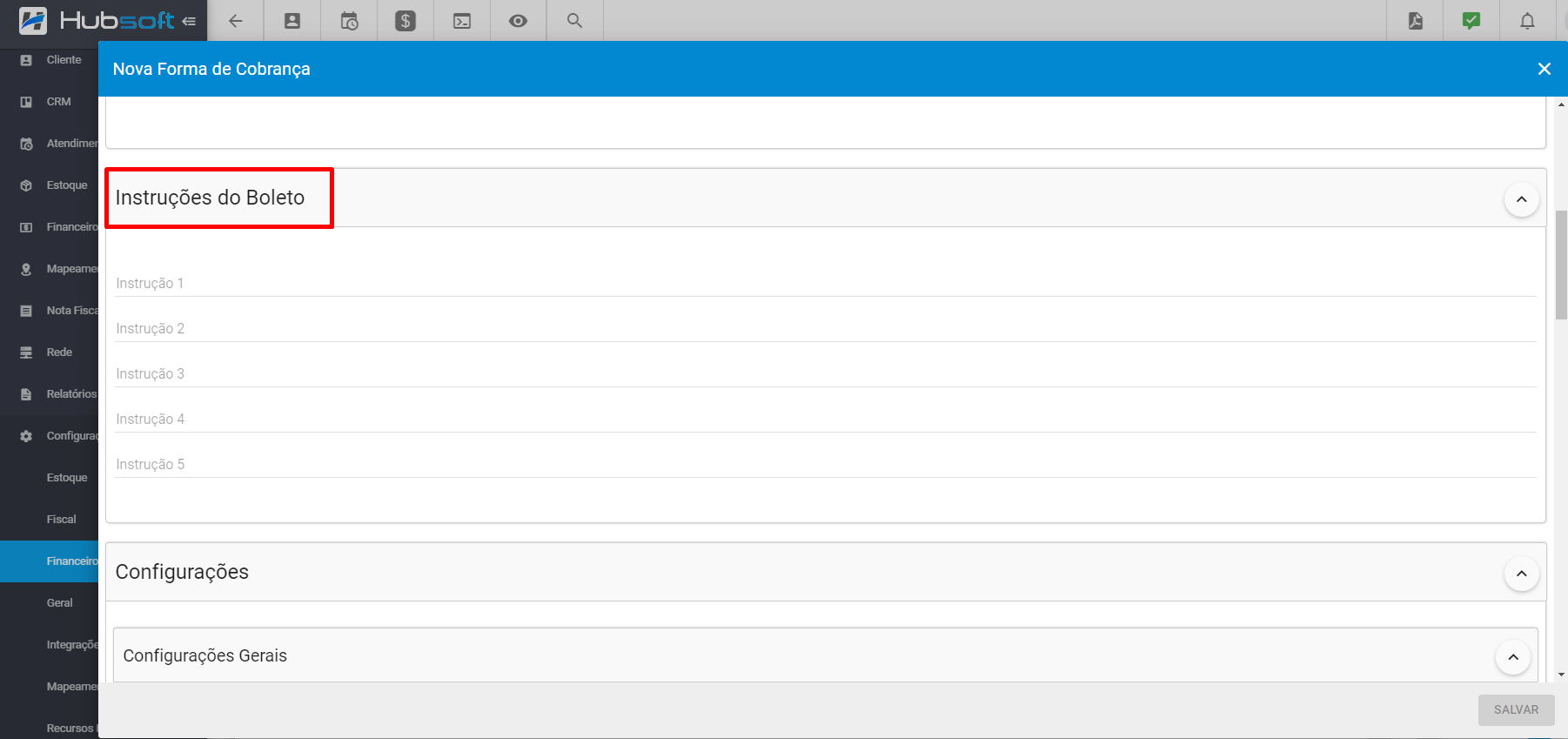
Preenchido todos os dados clique em salvar e sua forma de cobrança estará configurada.
Importante: Nesse tutorial acima, foi uma descrição dos campos essenciais e básicos da forma de cobrança. Porém o HubSoft possui diversas outras configurações, para saber mais sobre elas, basta clicar no ícone de interrogação (?) que fica a frente de cada campo no HubSoft, nas configuracão da forma de cobrança.
¶ Finalizando a Homologação através de CNAB [240/400]
Uma homologação garante que seu provedor possa de comunicar com o Banco através dos arquivos CNAB de Retorno/Remessa, recomendamos que seja feito os seguintes procedimentos abaixo:
-
Gerar 3 Boletos Bancários: (
Sugestão, os boletos podem ser com valores de 10,00). Passo a passo abaixo: -
Gere uma Remessa: (
Após gerar os boletos, adicione o mesmo na remessa e encaminhe ao banco.). Passo a passo abaixo: -
Efetue o Pagamento do Boleto: (
Para garantir que os boletos foram gerados corretamente, efetue o pagamento dos mesmos.) -
Processe o Retorno: (
Após efetuar o pagamento no próximo dia util o banco vai disponibilizar um arquivo contendo todos os pagamentos do dia.). Passo a passo abaixo:
Após o processamento de Retorno e reconhecimento do pagamento de pelo menos um boleto de testes, sua Forma de Cobrança vai estar homologada com sucesso.
¶ Envios de Cobrança
O HubSoft possui em suas rotinas, o envio automático da cobrança do cliente, através dos canais:
- SMS / Mensageiros (WhatsApp, etc)
- PUSH Notification (Para provedores que possuem o APP para o cliente)
- Ligação Telefônica
Para saber como configurar cada um deles, basta clicar nos links abaixo:
¶ API Bancária - Itaú
Com o Itaú é possível realizar o envio / transmissão do boleto para o banco, via API. Quando utilizado essa modalidade, não é mais necessário fazer o envio de remessa para registro do boleto. Além disso, os boletos nessa modalidade serão registrados em até 5 minutos no banco após gerados.
Caso seja gerado um volume muito grande de boletos (como por exemplo um faturamento mensal e/ou de carnês), o registro pode demorar mais do que 5 minutos, pois o HubSoft faz o envio em lotes para o Itaú.
¶ Obtendo Credenciais
Para conseguir as credenciais e certificado digital do Itaú, as etapas abaixo devem ser seguidas:
- Solicitar Credenciais ao Gerente
- Gerar Certificado no HubSoft
- Configurar Forma de Cobrança
Cada uma dessas etapas serão explicadas abaixo
¶ 1) Solicitar Credenciais ao Gerente
O primeiro passo para a ativação do certificado é solicitar o token e o client_id através dos canais de suporte, combinados com o seu representante comercial Itaú, para possibilitar a geração do arquivo de certificado que será enviado nas chamadas de nossas APIs.
Para que o gerente saiba qual API deverá ser liberada, basta solicitar que ele libere o acesso às APIs de CASH MANAGEMENT para gerenciamento de boletos bancários via API.
Essa solicitação normalmente acontece via email.
¶ 2) Gerar Certificado no HubSoft
Agora que já estamos com as credenciais, vamos até o HubSoft para gerar o certificado do Itáu.
Vá até o menu lateral Menu Lateral > Configuração > Geral > Certificado Digital e clique em Adicionar.
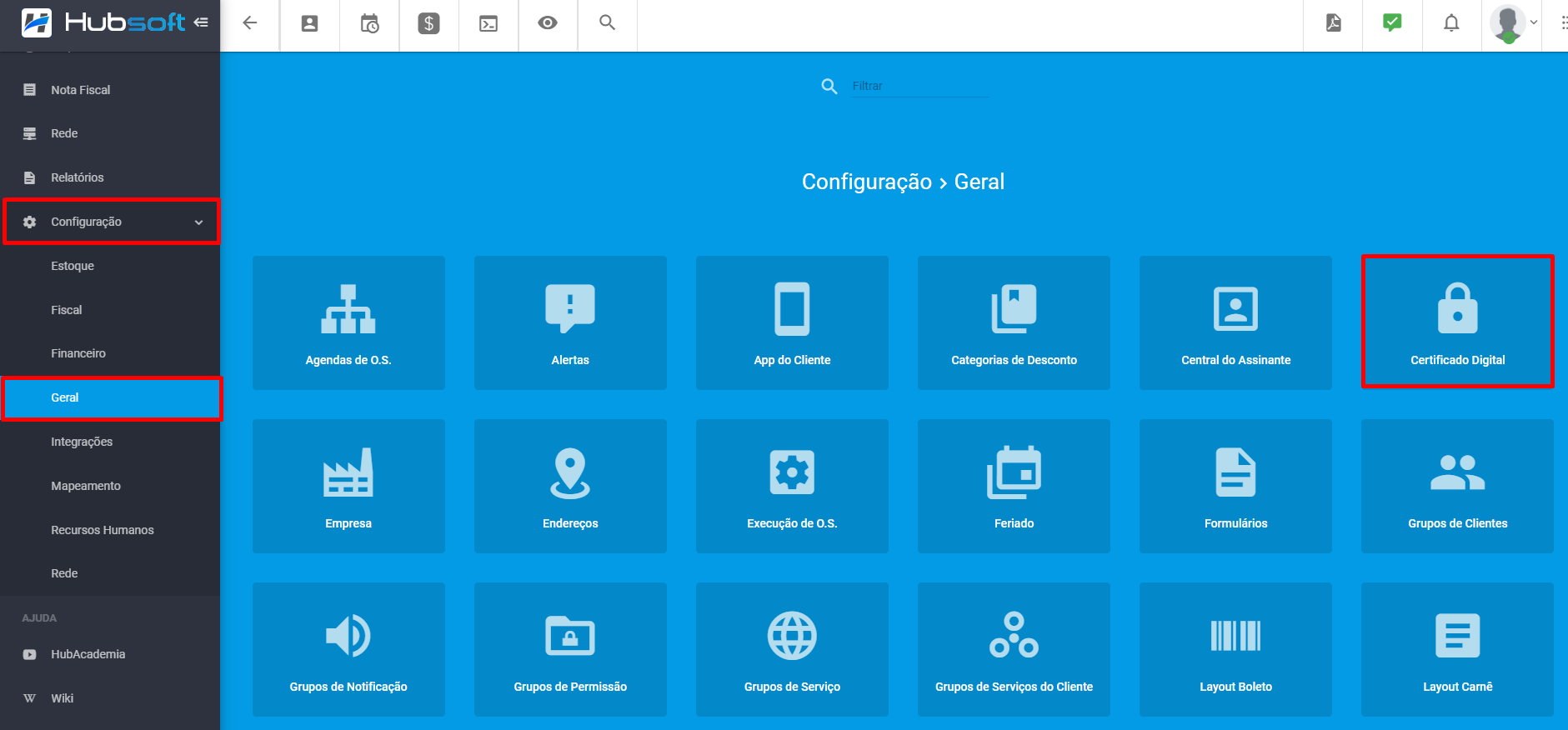
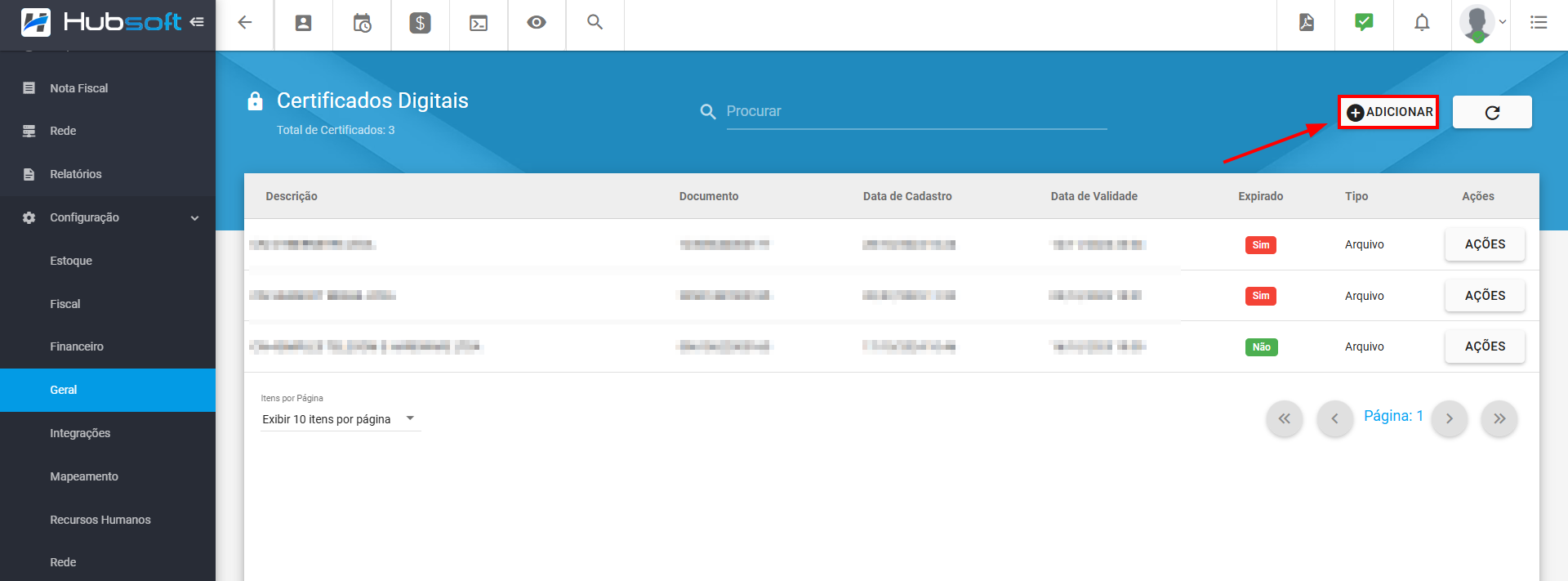
Preencha os atributos obrigatórios para gerar o certificado do Tipo Itaú:
- client_id (Descriptogrado no segundo email do banco)
- estado (Estado onde está localizado a empresa)
- cidade (Cidade onde está localizado a empresa)
- empresa_razaosocial (Nome/Razão Social da empresa)
- access_token (Disponibilizado pelo Banco)
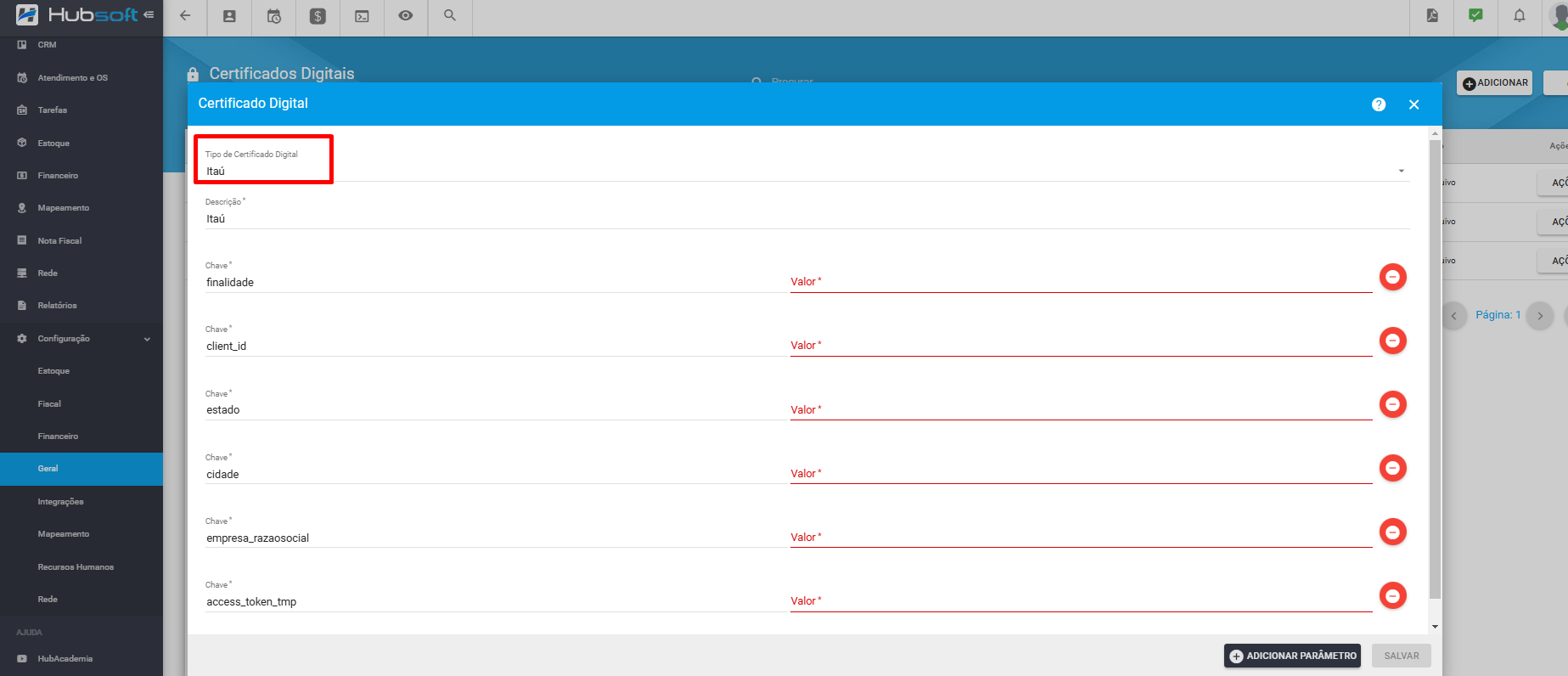
Feito isso clique em Salvar. Esse procedimento poderá levar alguns minutos, pois acontecerá uma comunicação entre o Hubsoft e o Itaú via API nesse momento, para geração do certificado digital.
Caso tudo esteja correto, o sistema exibirá a mensagem de sucesso e podemos partir para a configuração da Forma de Cobrança.
¶ 3) Configurar Forma de Cobrança
A última etapa será configurar a forma de cobrança, para configurarmos, vamos precisar do client_id e do client_secret disponibilizados.
Para visualiar o client_secret vá até o certificado que acabou de ser gerado e clique em ações > visualizar e copiaremos o valor preenchido nesse campo, conforme imagem abaixo:
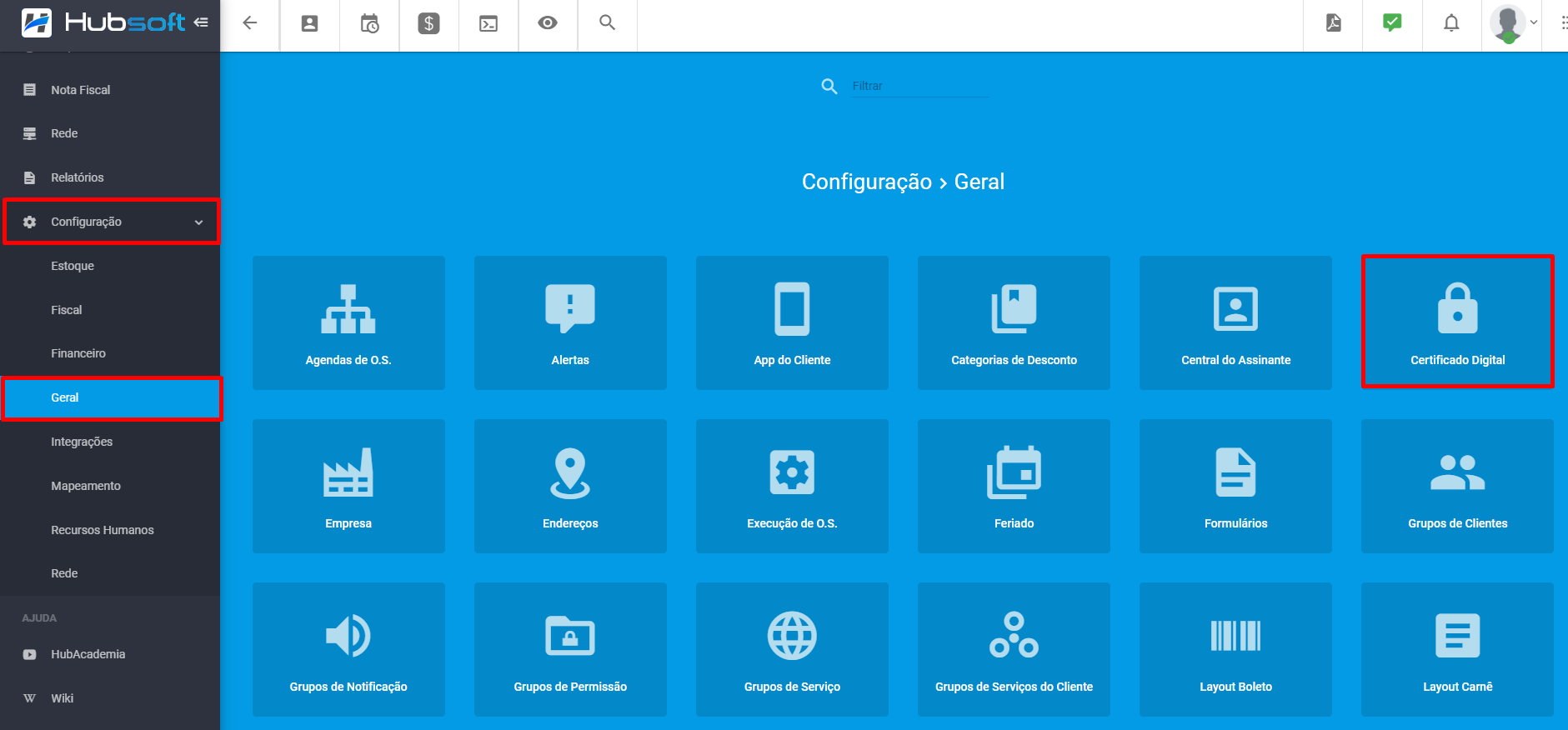
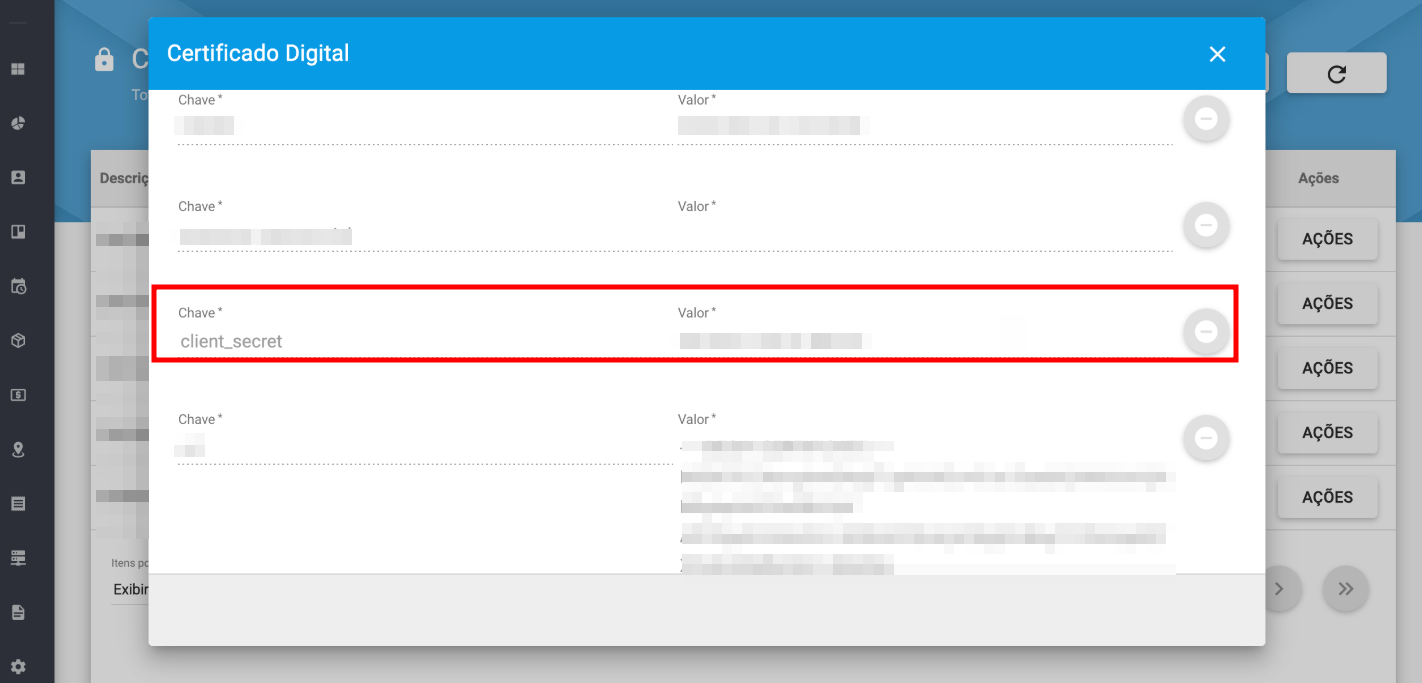
Agora vamos até a forma de cobrança para finalizar a configuração.
Vá em Menu Lateral > Configuração > Financeiro > Forma de Cobrança, selecione a forma de cobrança Itaú desejada e clique em ações > editar.
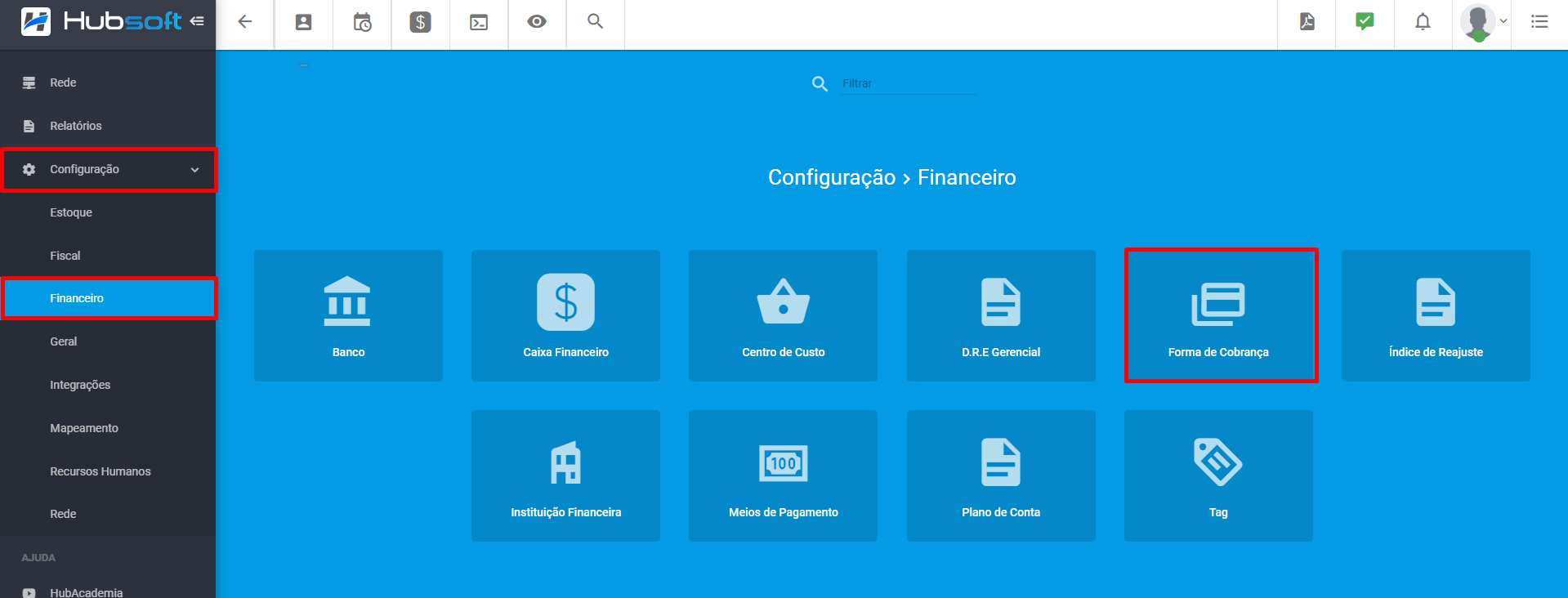
Vá até a aba API e habilite as chaves para uso, conforme a imagem abaixo:
Selecione as chaves conforme necessário ao provedor.
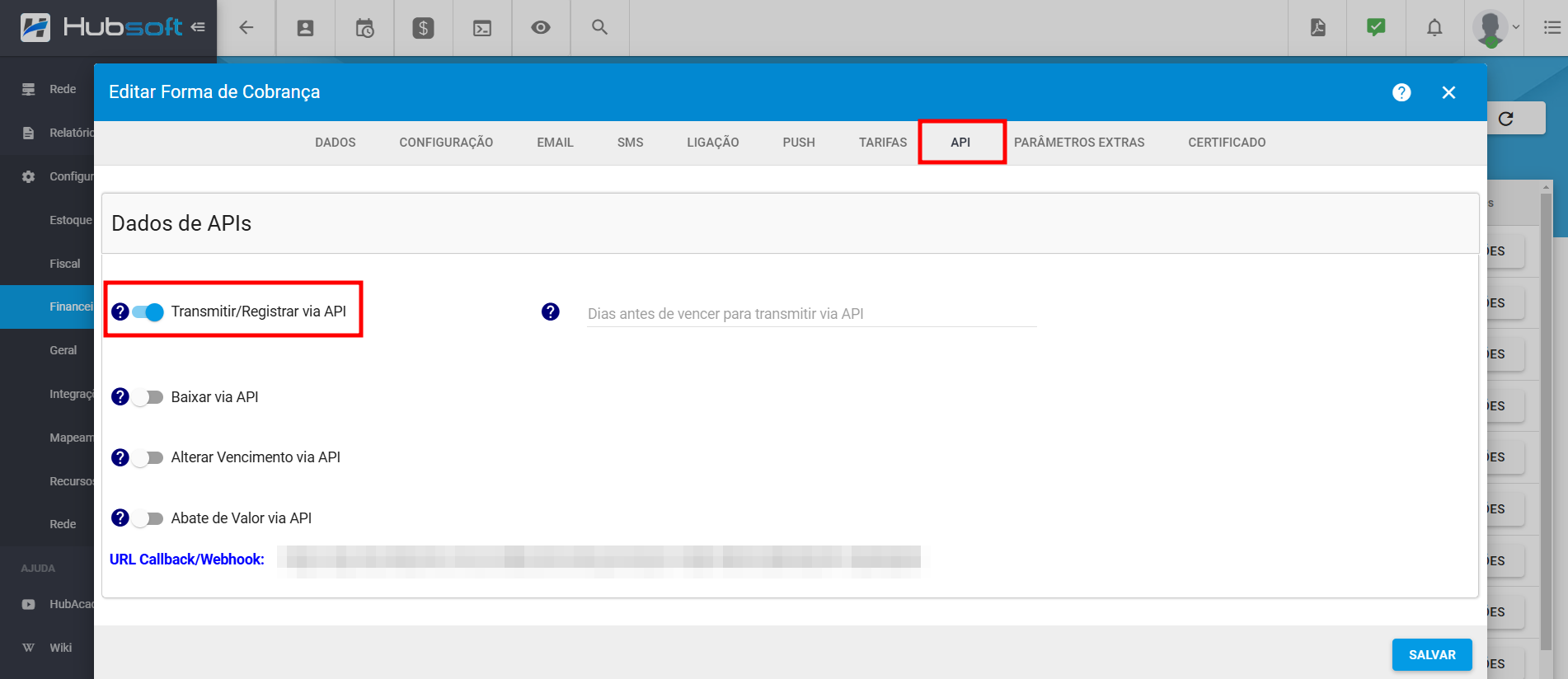
Muito Importante: Caso o campo Dias antes de vencer não seja preenchido, o HubSoft irá transmitir todos os boletos pendentes via API. Então se o seu provedor trabalha com alguma regra específica, como por exemplo, registrar somente os boletos que irão vencer nos próximos 30, 45 ou 60 dias, lembra de realizar essa configuração com exatidão, para evitar custos desnecessários com baixas / cancelamentos de boletos.
Agora vá até a aba Parâmetros Extras e preencha os parâmetros client_id e client_secret, conforme a imagem abaixo:
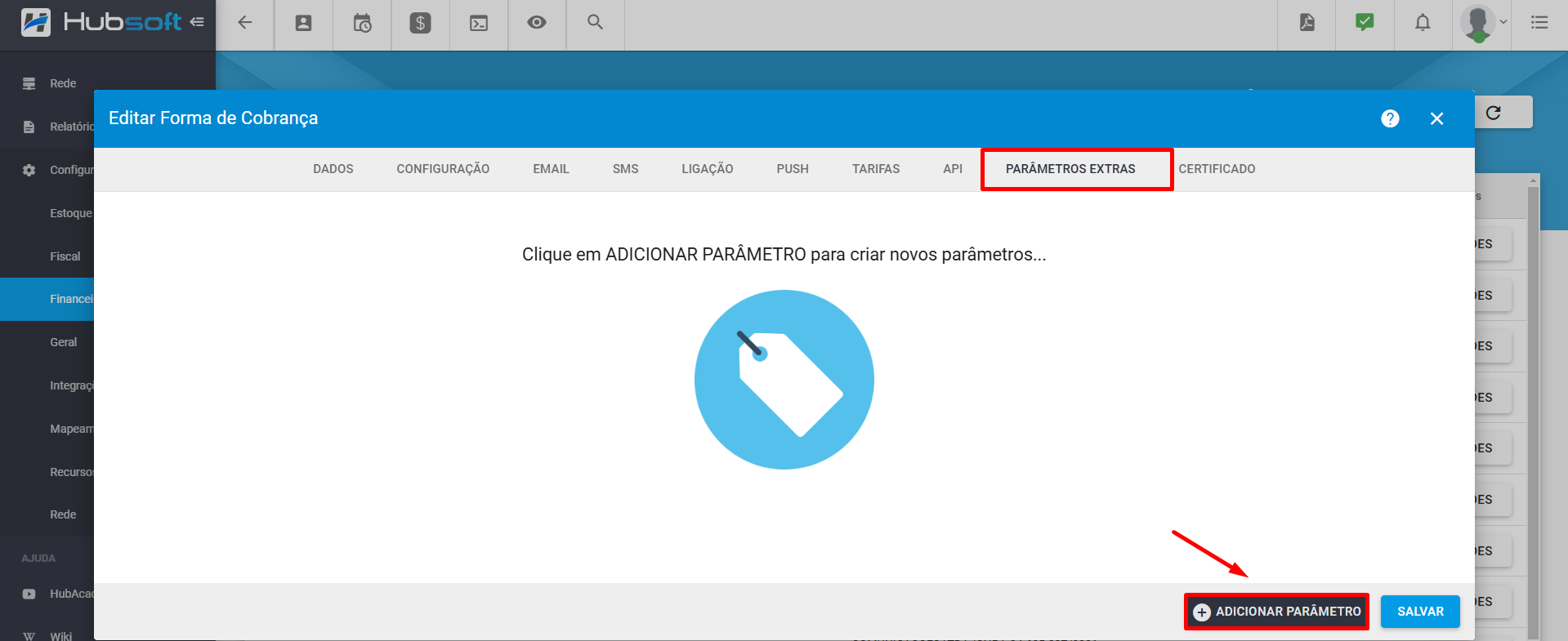
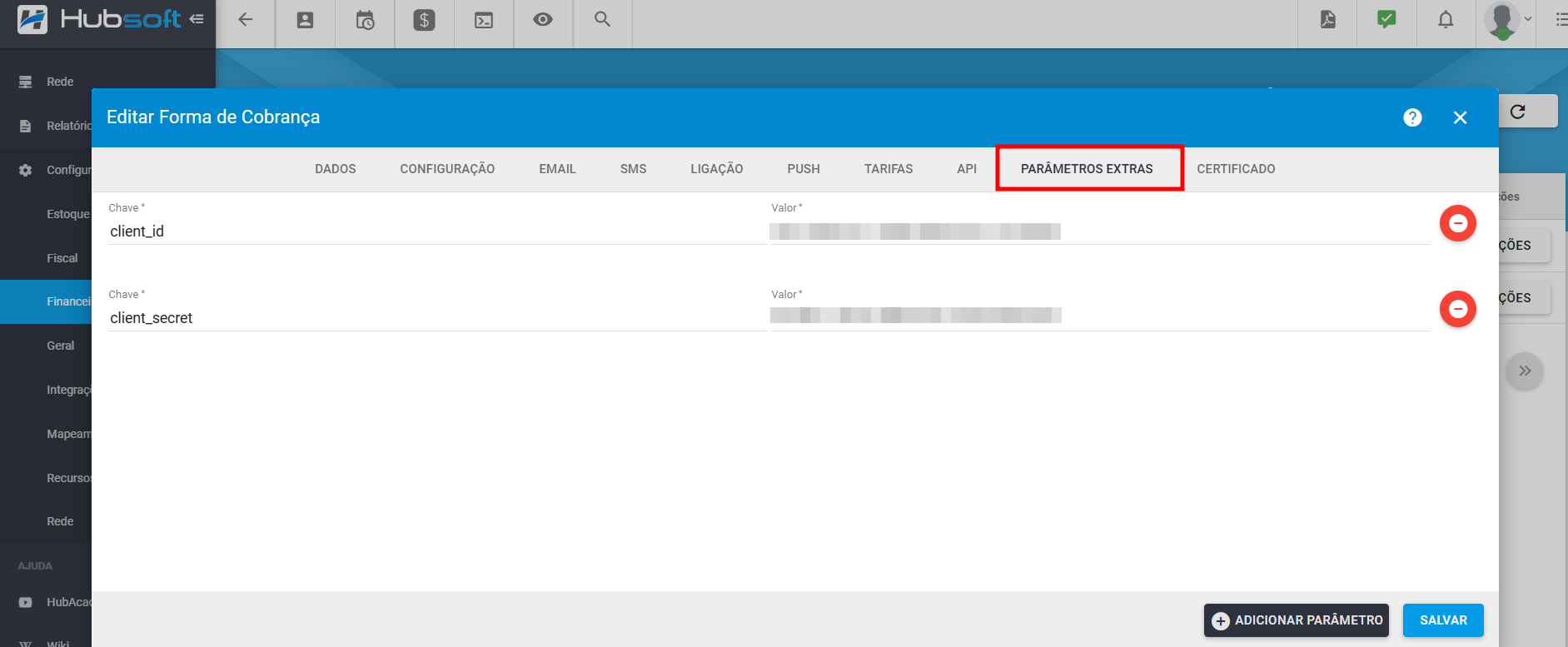
Agora, basta preencher o certificado que foi gerado anteriormente, na forma de cobrança, na aba Certificado, conforme imagem abaixo:
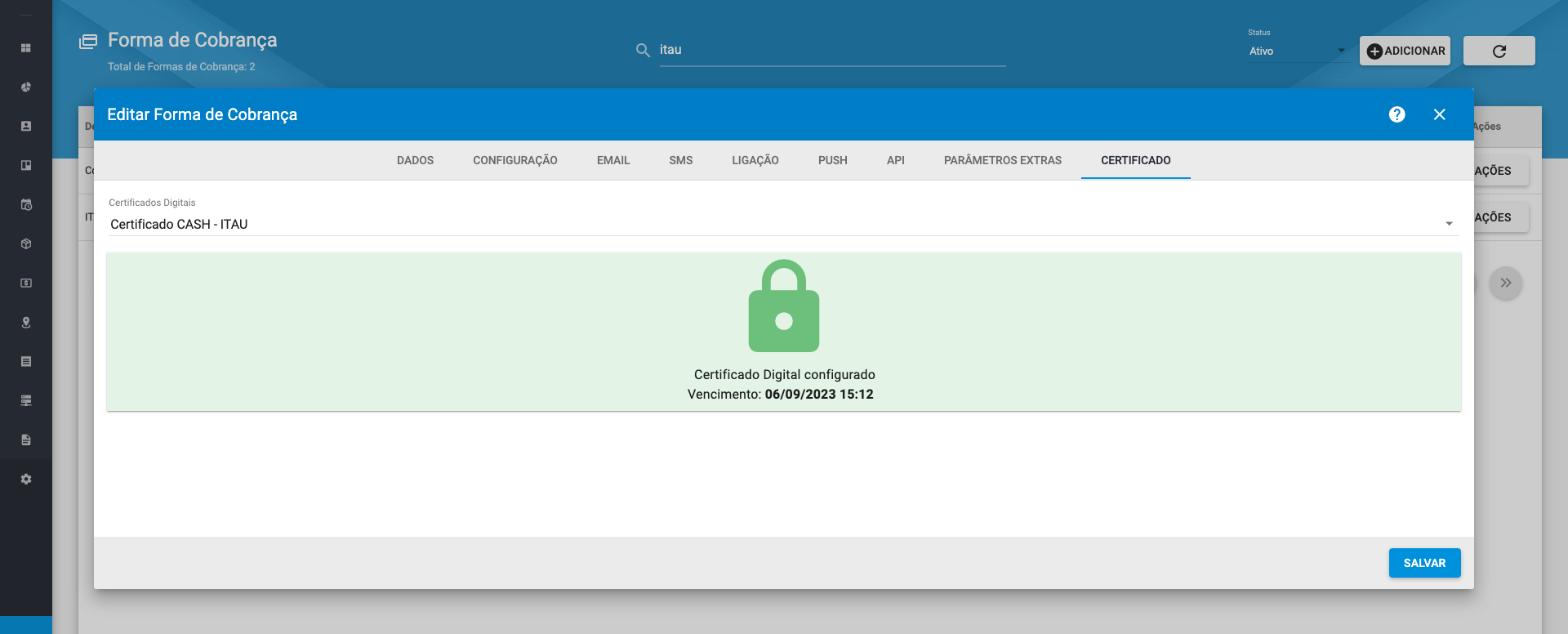
Agora basta fazermos o teste para validar se a integração está funcional. Após salvar as alterações realizadas, vá até a listagem de forma de cobrança novamente, clique em Ações na forma de cobrança desejada e vá na opção Testar Integração, se tudo for bem sucedido, você verá uma mensagem conforme a imagem abaixo:
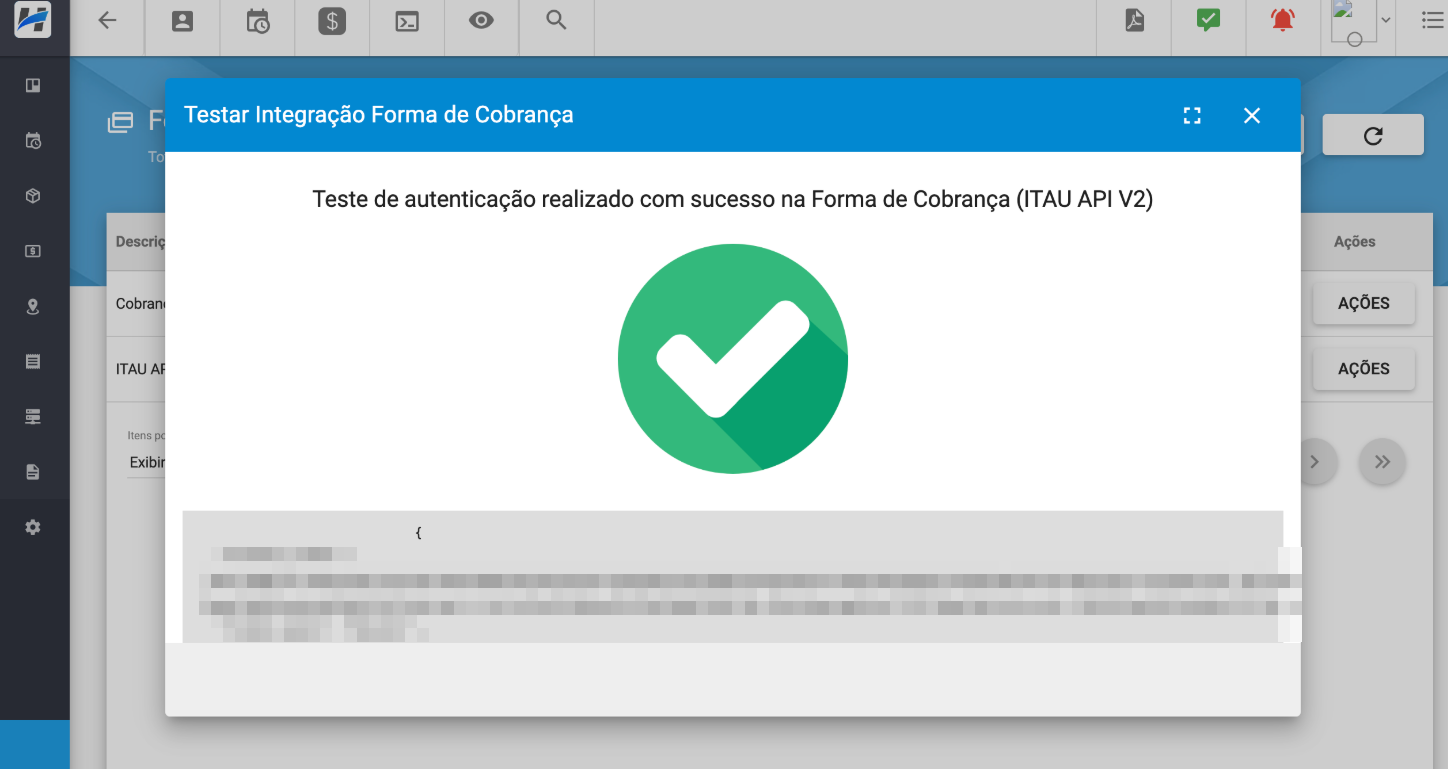
A partir de agora já está tudo configurado e o sistema passará a enviar automaticmente seus boletos via API.
¶ Boleto Híbrido (API + PIX)
É possível configurar para que durante o registro do Boleto, já seja gerado também um QR Code de PIX, essa modalidade é chamada de BoleCode (Boleto + PIX). Antes de ativar esse recurso, verifique com seu gerente, se essa opção já está configurada na sua conta.
Para configurar a função BoleCode pode ser utilizado as mesmas credenciais de integração da API Bancária, facilitando assim o processo.
¶ Gerar Certificado no HubSoft
Vá até o menu lateral Menu Lateral > Configuração > Geral > Certificado Digital e cliquem em Adicionar.
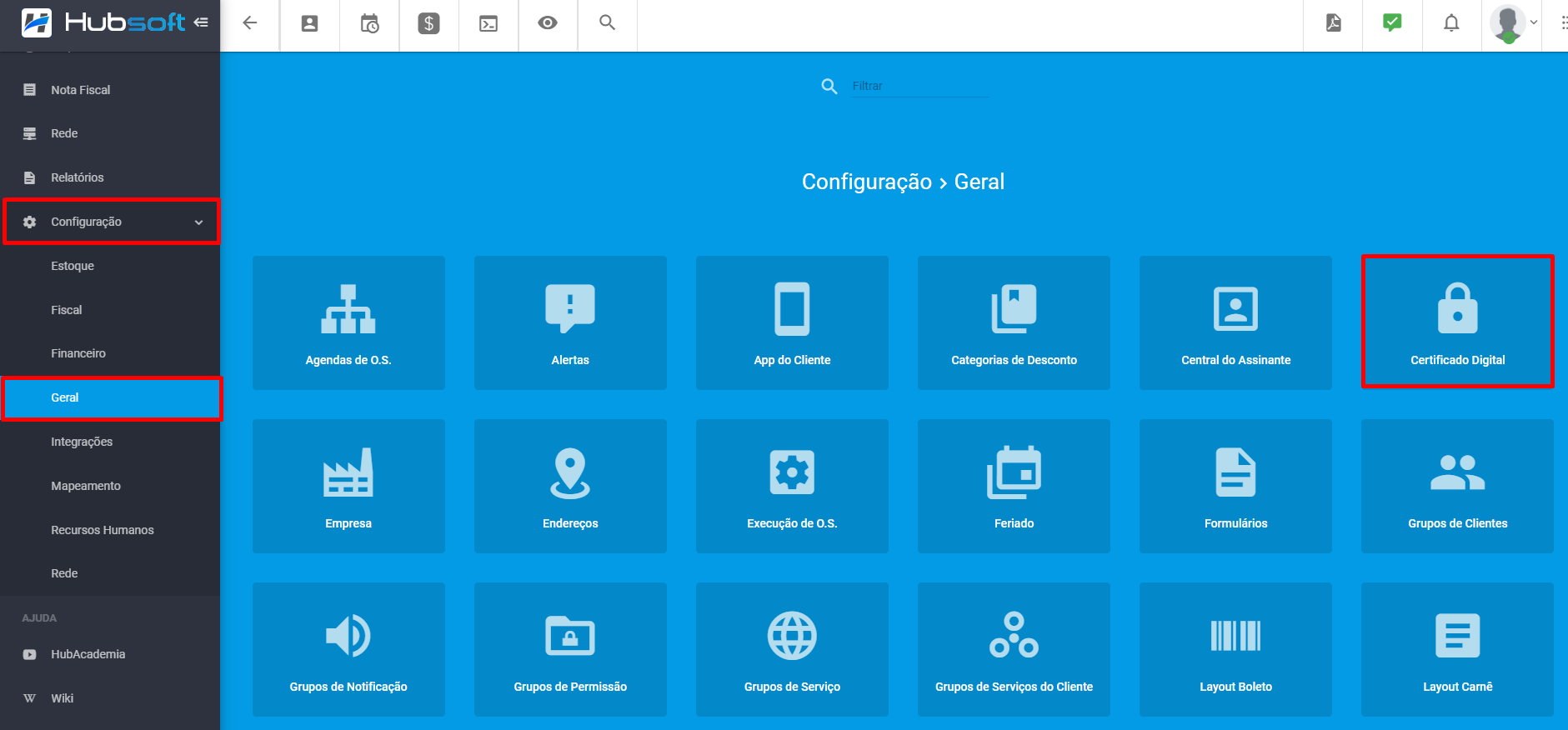
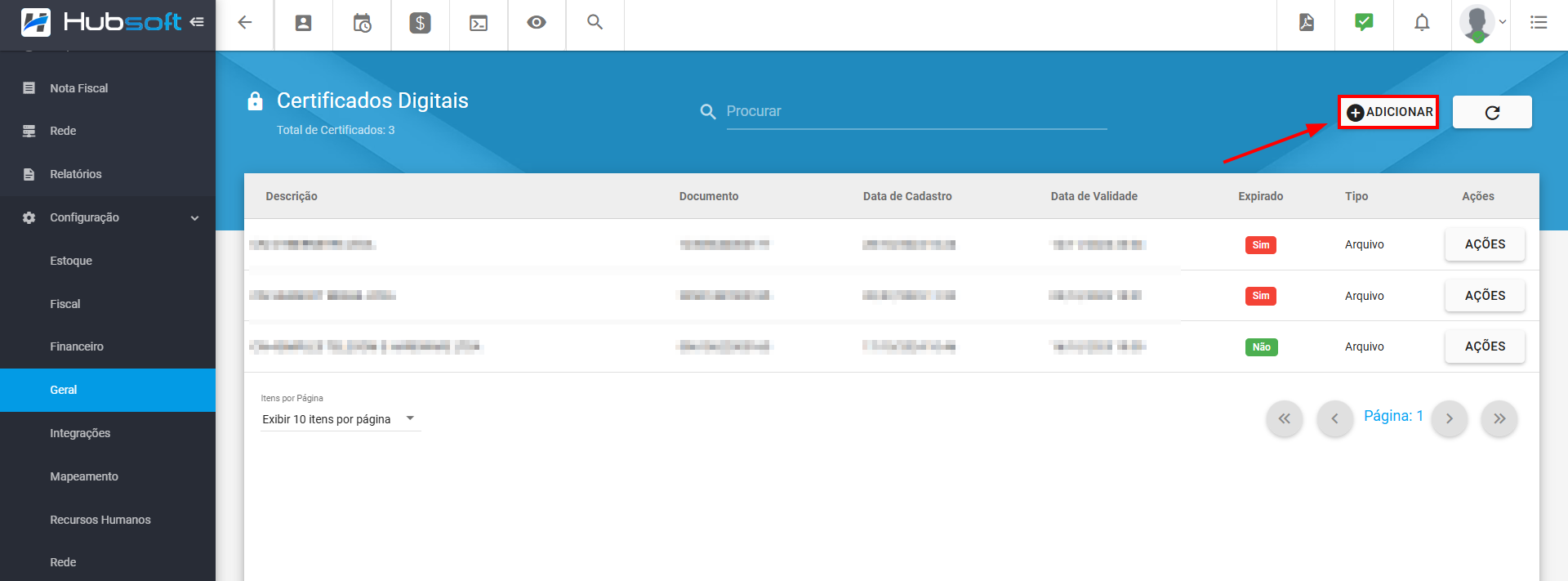
Preencha os atributos obrigatórios para gerar o certificado do Tipo Itaú:
- client_id (Descriptogrado no segundo email do banco)
- estado (Estado onde está localizado a empresa)
- cidade (Cidade onde está localizado a empresa)
- empresa_razaosocial (Nome/Razão Social da empresa)
- access_token (Disponibilizado pelo Banco)
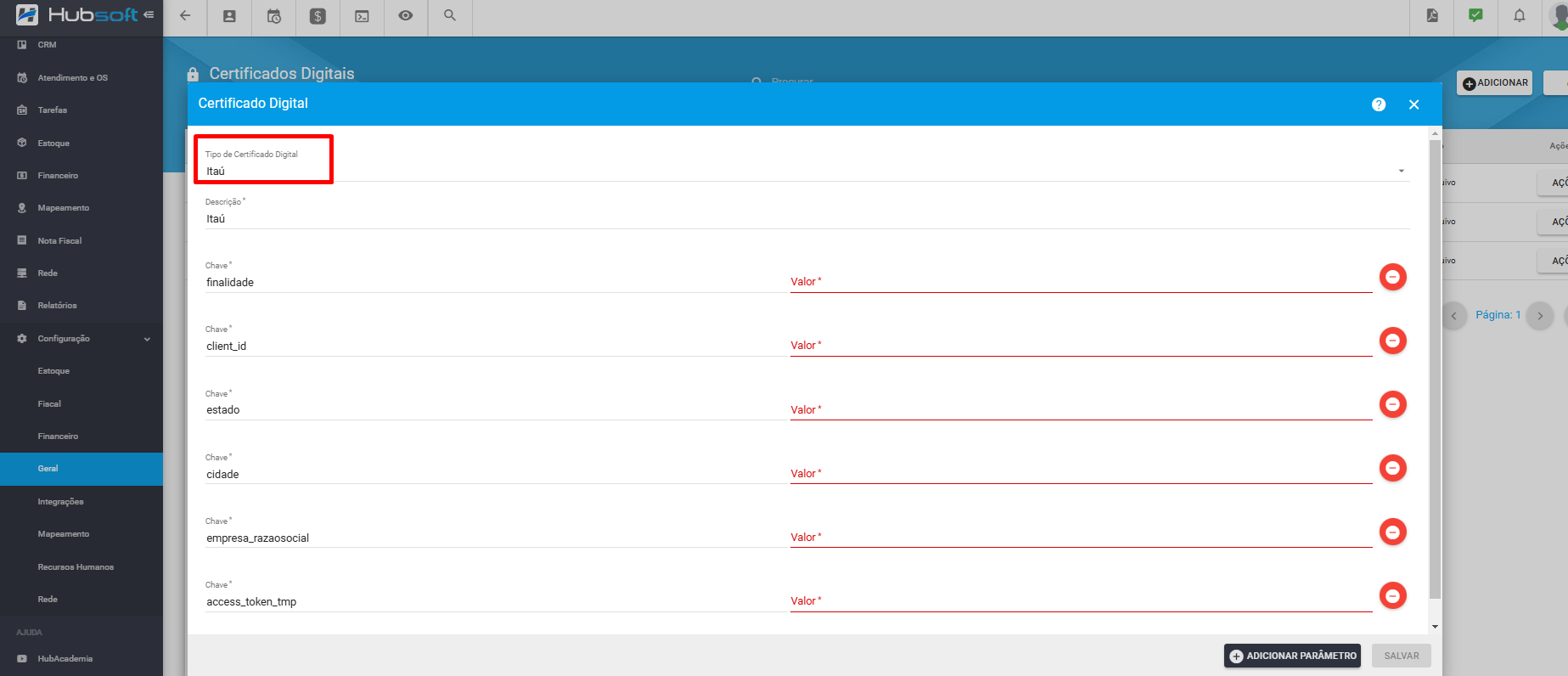
Feito isso clique em Salvar. Esse procedimento poderá levar alguns minutos, pois acontecerá uma comunicação entre o Hubsoft e o Itaú via API nesse momento, para geração do certificado digital.
Caso tudo esteja correto, o sistema exibirá a mensagem de sucesso e podemos partir para a configuração da Forma de Cobrança.
¶ Configurar Integração PIX no HubSoft
Com as credenciais já geradas, conforme etapa anterior, vamos finalizar a integração pelo HubSoft.
Para configurar a integração, acesse o menu Configuração > Integração > PIX
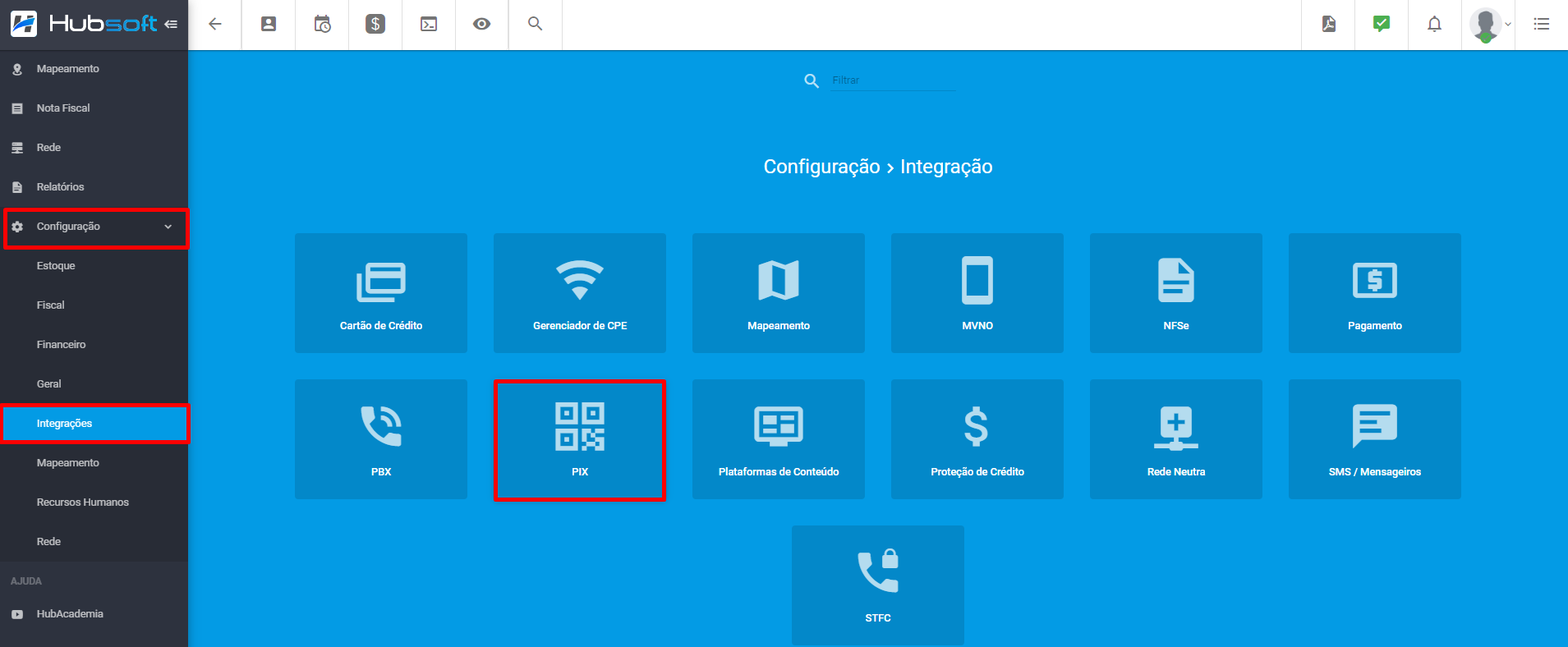
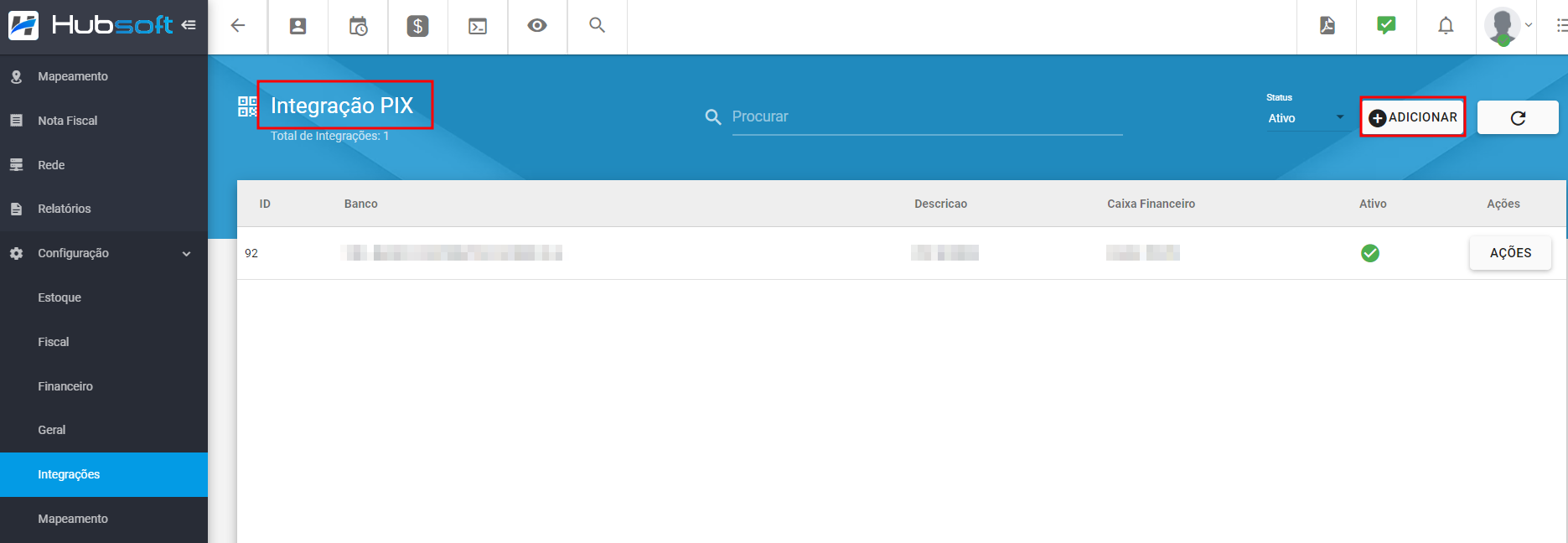
Cada PSP, poderá ter parâmetros diferentes. Basta preencher os parâmetros e salvar, os parâmetros obrigatórios no PIX Itaú serão:
- client_id (gerado pelo banco)
- client_secret (gerado pelo banco)
- chave_pix (Recomendamos utilizar chave aleatória)
Conforme abaixo:
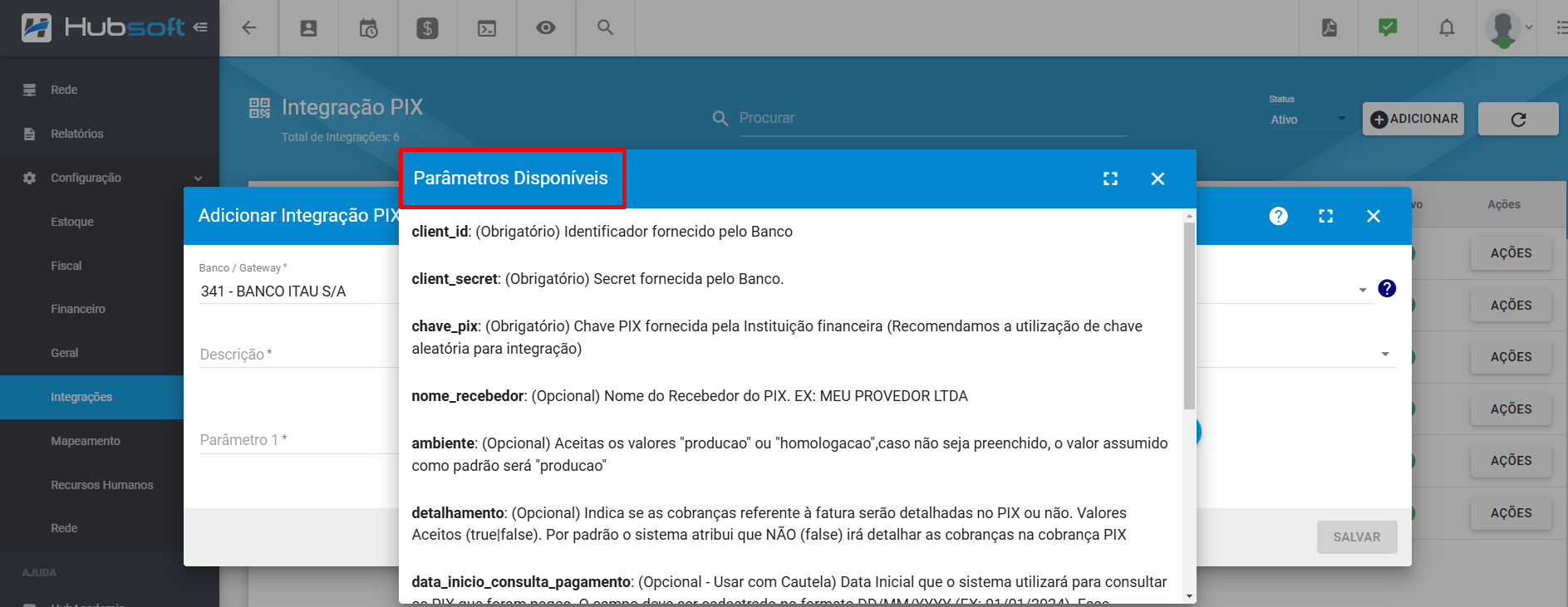
¶ Vinculando Integração PIX à Forma de Cobrança
Após realizada a integração PIX Itaú, voltaremos na forma de cobrança com API ja gerada em:
Menu Lateral > Configuração > Financeiro > Forma de Cobrança > Na formade Cobrança API Itaú > Ações > Editar.
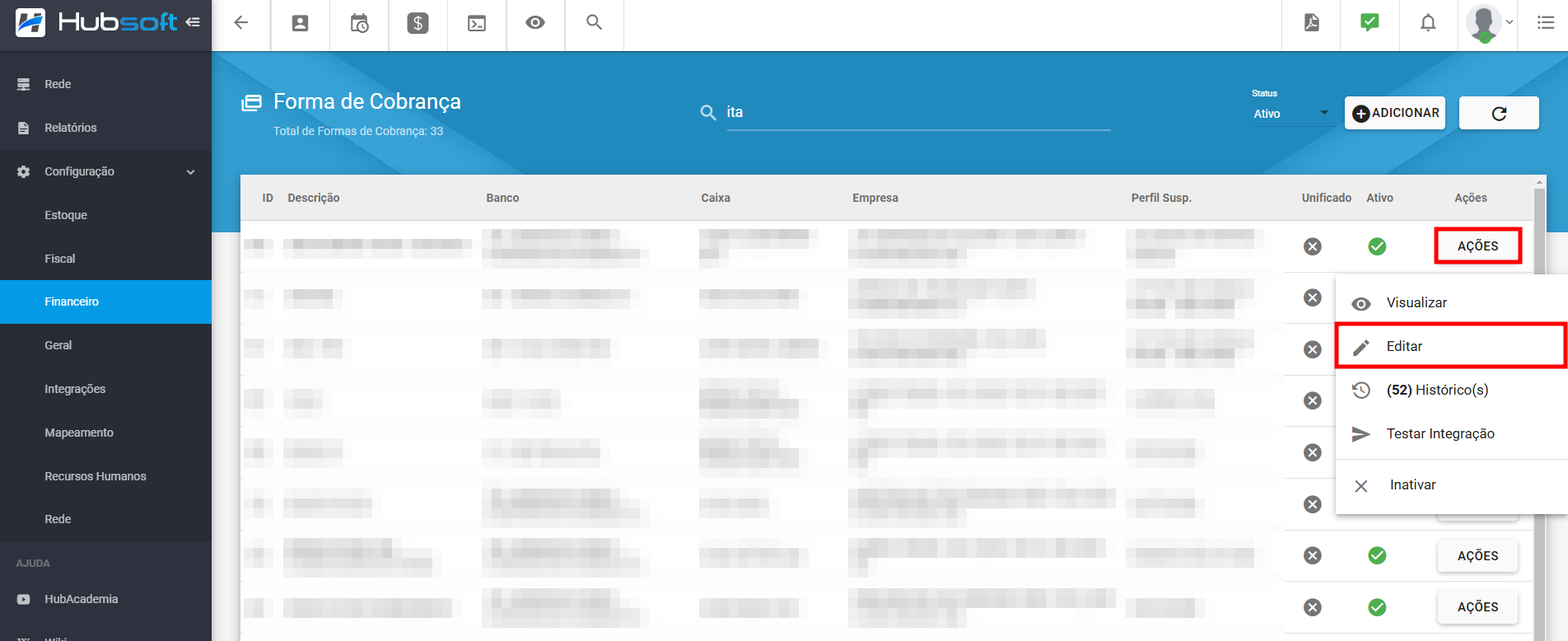
Na aba Parâmetros Extras Adicione os parâmetros de PIX, chave_pix e id_integracao_pix
pix: (Opcional) Indica se deverá será gerado o PIX (QR CODE) juntamente com o registro de boleto. Essa opção é chamada de Bolecode pelo Itáu. Valores aceitas: true,false, onde «true» = ativado e «false» = desativado
chave_pix: (Opcional - Obrigatório se Usar PIX como true) Chave PIX fornecida pela Instituição financeira (Recomendamos a utilização de chave aleatória para integração - tipo_chave_pix = EVP)
id_integracao_pix: (Opcional - Obrigatório se Usar PIX como true) ID da Integração PIX cadastrada no HubSoft - Configuração > Integração > PIX
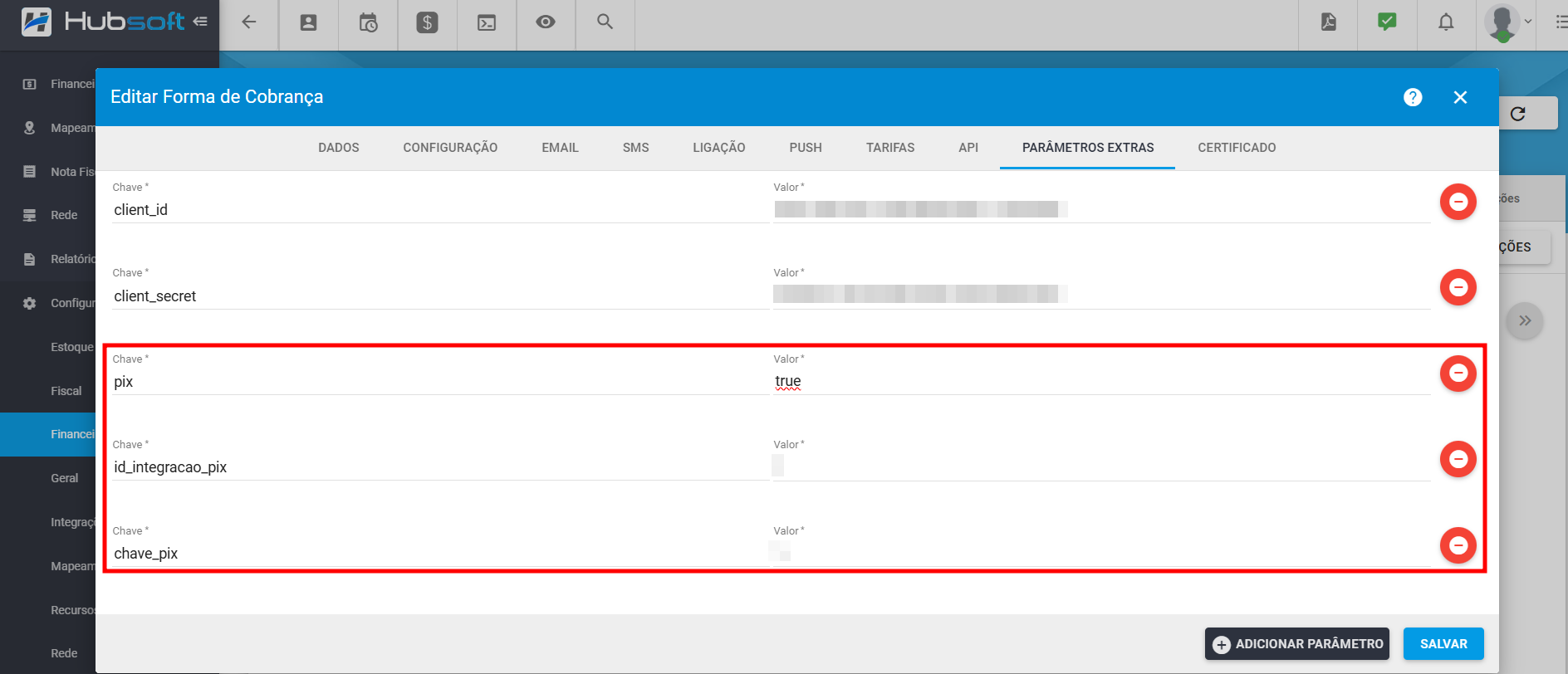
O ID da integração PIX se encontra na mesma em Menu Lateral > Configuração > Integrações > PIX
¶ Visualizar PIX na Fatura
Quando um PIX for transmitido na fatura do cliente, conseguiremos ver as informações do mesmo. Para visualizar seria na fatura do Cliente > Ações > Visualizar.
Neste campo, tamém é possível visualizar a informação PIX COPIA E COLA. O texto gerado no campo Pix Copia e Cola, se for enviado para o cliente, serve como um Código de Barras/Linha Digitável do PIX, ou seja, o cliente pode copiar esse código e colocar no **APP do banco para fazer o pagamento.
Quando um PIX for transmitido na fatura do cliente, conseguiremos ver as informações do mesmo. Para visualizar seria na fatura do Cliente > Ações > Visualizar.
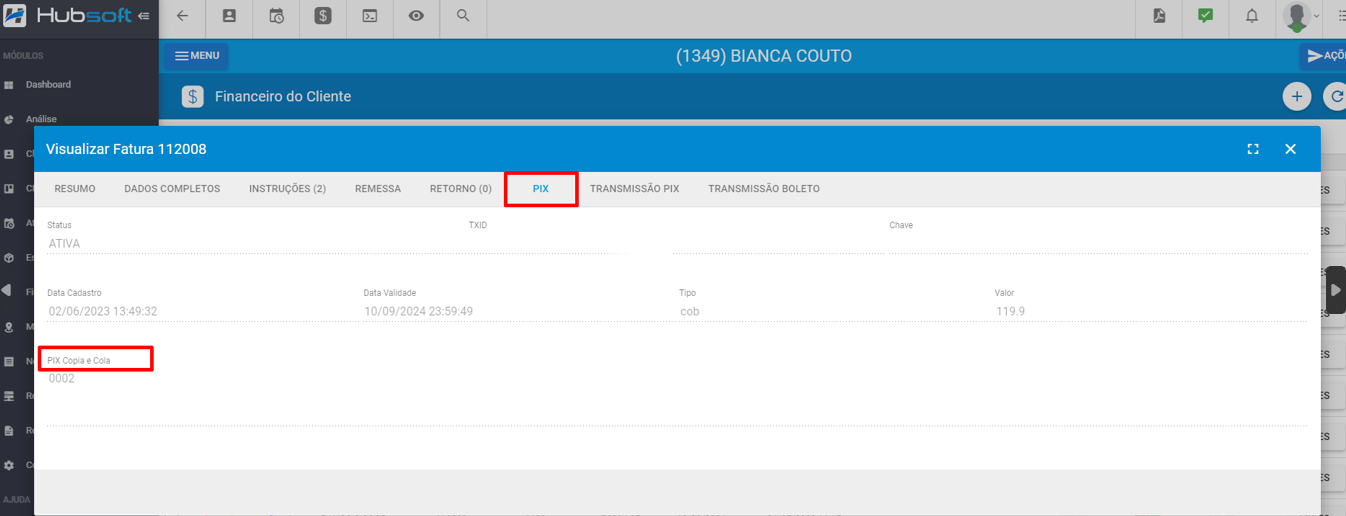
Na impressão do boleto, também terá o QR CODE para que o cliente faça pagamento usando a câmera, dentro do APP de seu banco.
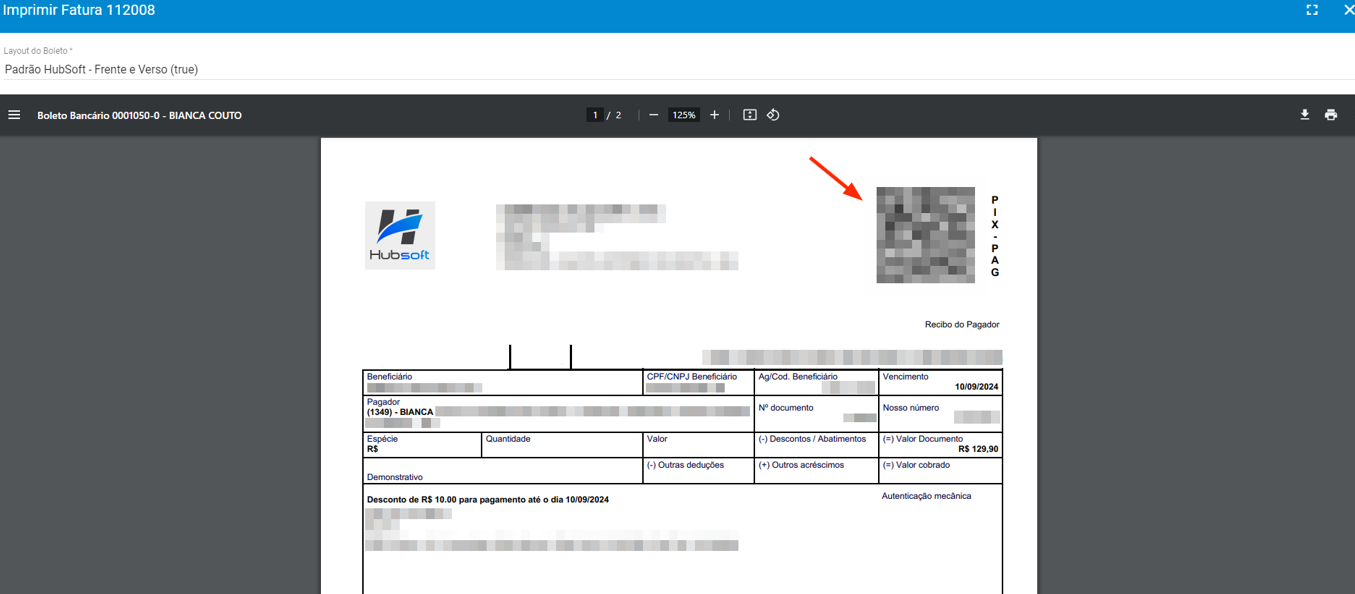
No Layout Personalizado também estará disponível o QR CODE

¶ Perguntas/Problemas Frequentes
Abaixo serão listadas algumas perguntas/problemas frequentes relacionados ao Itaú. Caso alguma dessas situações aconteça e você tenha dificuldades para resolver, não hesite em chamar nosso suporte, pois estamos aqui para lhe ajudar.
¶ Por que o boleto do cliente não registrou via API?
Neste caso, por se tratar de erros que podem ser muito específicos referentes a algum dado do cliente ou a comunicação entre sistema e API bancária, recomendamos o contato com nossa equipe de suporte para que possamos lhe auxiliar da melhor forma possível a solucionar esta questão.
¶ Qual é o tempo necessário para que os boletos sejam registrados no banco após sua geração?
Os boletos costumam ser registrados no banco em até 5 minutos após a geração. No entanto, em situações de grande volume, esse tempo pode aumentar devido ao envio em lotes, o que pode causar atrasos. É importante levar isso em conta ao planejar o processamento de muitos boletos. Se houver dúvidas sobre o tempo de registro, é recomendável monitorar o processo e, se necessário, contatar o suporte técnico para ajuda.